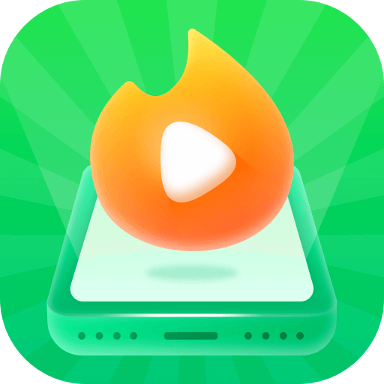如何卸载栗子手机助手
更新时间:2023-12-08 11:18:10来源:毛竹手游浏览量:
栗子手机助手是一款常见的手机助手软件,它为我们的手机提供了诸多便利和功能,有时候我们可能需要卸载或禁用它,特别是在使用Win10系统的时候。如何才能顺利地卸载栗子手机助手或关闭它呢?本文将为大家介绍一些简单的方法和步骤,帮助大家解决这个问题。无论是想卸载栗子手机助手还是禁用它,我们都可以轻松地完成这些操作,让我们的手机得到更好的管理和使用体验。
win10手机助手怎么禁用关闭
操作方法:
1.进入的Windows10的应用界面,找到Microsoft手机助手。可以看到只提供安装,并没有地方显示可以删除或卸载Win10手机助手的地方。
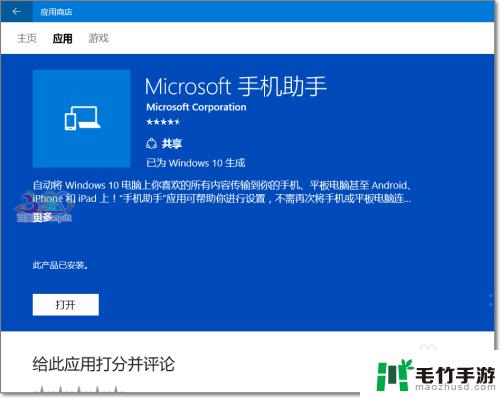
2.当然我们临时要关闭Win10手机助手,可以直接在任务栏中结束任务。
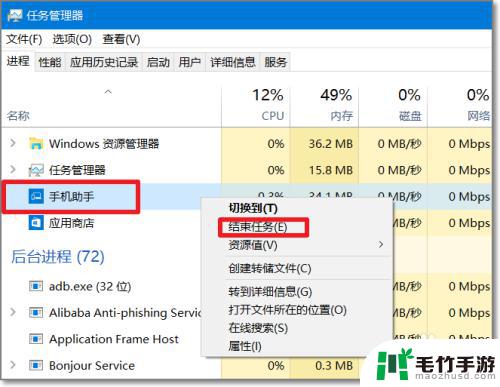
3.但这是不长久之计,我们可以彻底将Win10手机助手卸载删除。
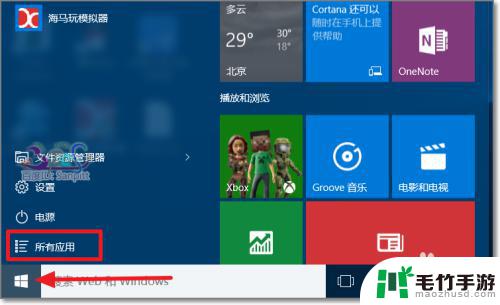
4.在开始所有应用中,找到Windows PowerShell
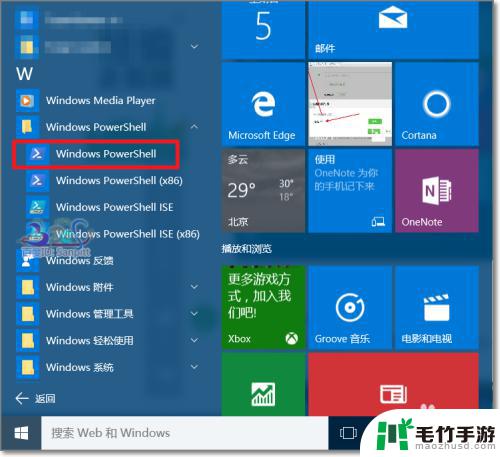
5.右键选择发管理员身份运行。
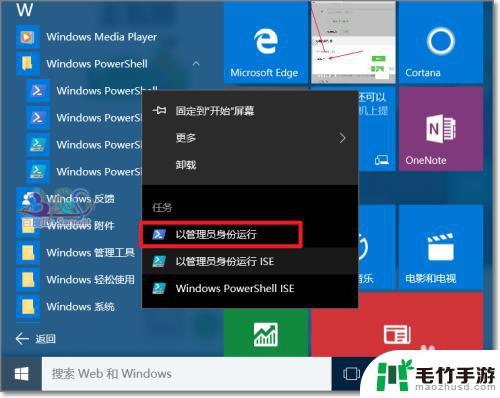
6.进入Windows PowerShell后,复制下面的命令回车执行:
Get-AppxPackage *phone* | Remove-AppxPackage

7.执行成功后,Win10手机助手就被卸载了。此命令方法还可以卸载日历,天气等Windows10自带应用程序。只要知道对应程序名即可。
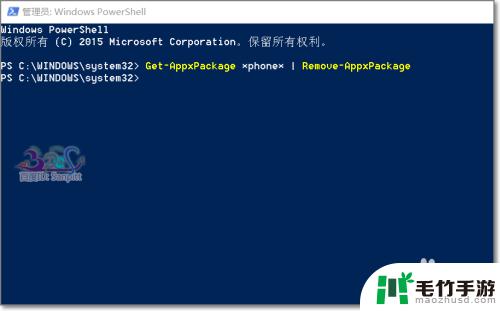
以上是如何卸载栗子手机助手的全部内容,如果您遇到相同的问题,可以参考本文中介绍的步骤来解决,希望对大家有所帮助。
- 上一篇: 手机怎么选择语音功能
- 下一篇: 怎么定位另一台手机的位置
热门教程
最新手机软件
- 1
- 2
- 3
- 4
- 5
- 6
- 7
- 8
- 9
- 10